Excelで数字の文字列を日付や時刻に変換する方法は?
日常的なExcel操作では、データ入力を迅速化するために「20110312」のような連続した数字列として日付や時刻が入力される場面が多く見られます。この直接的な方法はスピードと効率を高めることができますが、これらの数値列はExcelによって日付として認識されにくく、後の計算や書式設定、データ分析で混乱やエラーを引き起こす可能性があります。そのため、より正式なデータ利用や一貫性のあるワークブックでは、そのような数字列をExcelの標準的な日付または日付と時刻の形式に変換する必要があります。
以下では、補助ツールの有無に関わらず、シンプルなものから複雑なものまで対応できるように、Excelで数字列を標準的な日付および/または時刻形式に効率的に変換するための実用的なステップバイステップのソリューションをご紹介します。
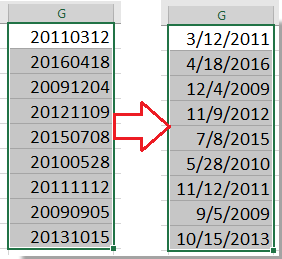
「20110312」のような数字列を標準的な日付書式に変換する
「40614.43」のような数字列を日付と時刻の書式に変換する
 「テキストを列に分割」で「20110312」の数字列を日付書式に変換する
「テキストを列に分割」で「20110312」の数字列を日付書式に変換する
他のシステムからインポートされたデータセットや手動で入力されたデータを扱う場合、日付が「20110312」のような連続した数字列として保存されていることがありますが、これはExcelでは自動的には日付として認識されません。「テキストを列に分割」機能を使用すると、数字の並びがYYYYMMDDのような既知のパターンに合致している限り、これらの数値列を日付形式に簡単に変換できます。
1. 日付に変換したい数字列を選択し、クリックします データ > テキストを列に分割 リボン上のこのツールは、列データを処理するのに適しており、一度に複数のセルを処理できます。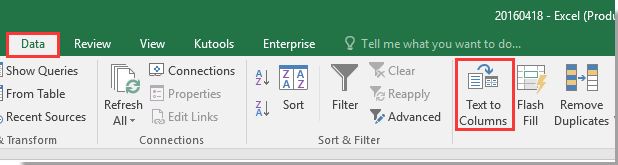
2. テキストを列に分割 ダイアログで、単純に「次へ」を2回クリックして、「ステップ3/3」に進みます。このステップで、「日付」にチェックを入れ、リストから「YMD」(これは「20110312」の年-月-日の順に対応)を選択します。 次へ を2回クリックして ステップ3/3に進みます。ここで、「日付」にチェックを入れ、リストから 日付を選択し、 YMD (これは「20110312」の年-月-日の順に対応)を選択します。
3. 「完了」をクリックします。選択したセルは即座に標準的な日付形式に変換されます。 完了選択したセルはすぐに標準的な日付書式に変換されます。 
変換結果が期待通りでない場合は、元の文字列構造と選択した日付順序を確認してください。また、変換を妨げる可能性があるテキスト書式が適用されていないか確認してください。
 Kutools for Excelで数字列を標準的な日付形式に変換する
Kutools for Excelで数字列を標準的な日付形式に変換する
異なるソースからの大量の数字列や、複雑で不規則な数字列パターンを持つ場合、組み込みツールを使用するのは面倒であったり、すべての日付タイプを正しく識別できないことがあります。このような場合、Kutools for Excelの「日付に変換」機能は便利で効率的なソリューションを提供し、幅広い非標準的な日付パターンやバッチ処理をサポートします。
無料で Kutools for Excel をインストール後、以下の手順を実行してください:
標準的な日付に変換したい日付文字列や数字を選択し、メニューから Kutools > コンテンツ > 日付に変換 を選択します。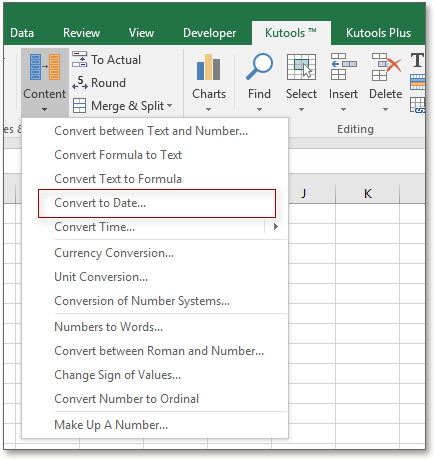
選択された数字列は即座にExcelの日付形式に変換され、さらに設定を調整したり計算に使用することができます。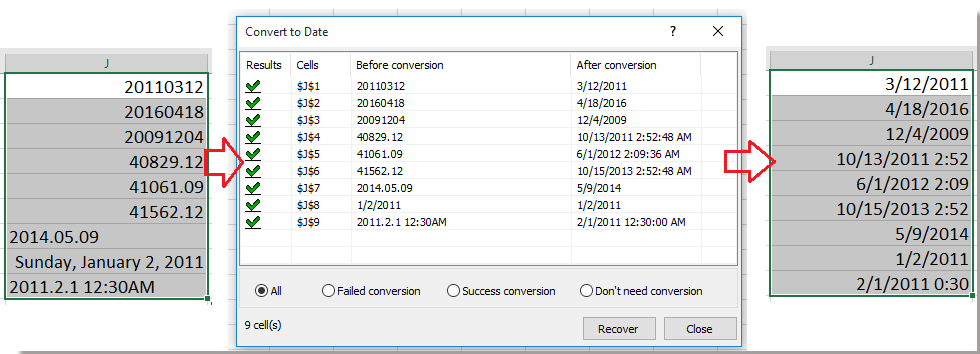
このソリューションは、特に混合または複雑な日付形式を扱う際に有利です。個別のステップバイステップ操作の必要性を減らし、不整合なソースデータによるミスを回避します。一部の項目がテキストのままの場合、隠れた文字や予期しない区切り文字が含まれていないか確認してください。
 Excel 数式 – 「20110312」のような数字列を日付に変換する
Excel 数式 – 「20110312」のような数字列を日付に変換する
数式ベースのアプローチを好む場合や、特定の構造(例:YYYYMMDD、「20110312」)に対する変換を自動化する必要がある場合、DATE、LEFT、MID、RIGHT関数を組み合わせて使用できます。この方法は、元のデータを変更せずに新しい列に日付変換を表示したい場合に適しています。
1. 数字列(セルA1にある場合)の隣の新しい空白セル(例:B1)に、次の数式を入力します:
=DATE(LEFT(A1,4),MID(A1,5,2),RIGHT(A1,2))2. Enterキーを押して確認します。変換する行が複数ある場合は、フィルハンドルをドラッグして他のセルにも数式を適用します。これにより、各数字列が正しくフォーマットされた日付に変換されます。
データがYYYYMMDD以外の形式である場合は、数式をそれに応じて調整してください(例えば、LEFT、MID、RIGHTの位置を日付順に交換)。数式エラーを避けるために、数字列が正確に8桁であり、数値文字のみを含んでいることを再確認してください。
 「40614.43」のような数字列を「セルの書式設定」で日付と時刻に変換する
「40614.43」のような数字列を「セルの書式設定」で日付と時刻に変換する
時々、日付や時刻は小数値を含むシリアル番号(例:「40614.43」)として保存されています。Excelでは、整数部分が日付、小数部分が時刻を表します。同じセル内で日付と時刻を適切に表示するには、「セルの書式設定」機能を使用してセルの形式をカスタマイズできます。
1. 変換して日付と時刻として表示したい数字または範囲を選択し、 Ctrl +1 を押すか(または右クリックして セルの書式設定を選択)してダイアログを開きます。「数値」タブで、「分類」リストから「ユーザー定義」を選択し、次のように入力します: 数値 タブで、「分類」リストから ユーザー定義 を選択し、次のように入力します: mm/dd/yyyy hh:mm を 種類 ボックスに入力します。
表示形式は自由に調整できます(例:秒を追加する場合は「mm/dd/yyyy hh:mm:ss」を使用)。 
2. 「OK」をクリックします。これで、セルには未フォーマットの数字ではなく、読みやすい日付と時刻情報が表示されます。 OKセルには、今後は読みやすい日付と時刻情報が表示されるようになります。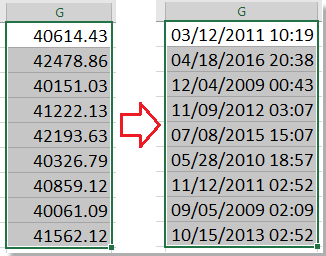
結果が「#####」や予期しない値の場合、セルの幅が十分かどうか、矛盾する書式設定が適用されていないか確認してください。
 Excel 数式 – 小数を含む日付シリアルから日付と時刻をそれぞれ抽出する
Excel 数式 – 小数を含む日付シリアルから日付と時刻をそれぞれ抽出する
小数を含むExcelの日付シリアル(例:「40614.43」)がある場合、整数部分が日付、小数部分が時刻を表します。数式を使用してこれらを2つの読みやすい値に分離できます。これは、生データ、ログファイル、自動レポートをインポートする際に役立ちます。
日付を抽出するには:
1. 元の値がA1にある場合、新しい空白セル(例:B1)に次の数式を入力します:
=INT(A1)2. このセルを日付形式に設定します:右クリックし、セルの書式設定を選択し、日付を選んで好みの日付形式を選びます。
時刻を抽出するには:
1. 次のセル(例:C1)に次の数式を入力します:
=A1-INT(A1)2. このセルを時刻形式に設定します:右クリックし、セルの書式設定を選択し、時刻を選んで「hh:mm:ss」などの形式を設定します。
このようにして、日付と時刻の要素をそれぞれ迅速に表示できます。この方法を使用するには、元の数字が小数付きの有効なExcelシリアル番号であることを確認してください。
最高のオフィス業務効率化ツール
| 🤖 | Kutools AI Aide:データ分析を革新します。主な機能:Intelligent Execution|コード生成|カスタム数式の作成|データの分析とグラフの生成|Kutools Functionsの呼び出し…… |
| 人気の機能:重複の検索・ハイライト・重複をマーキング|空白行を削除|データを失わずに列またはセルを統合|丸める…… | |
| スーパーLOOKUP:複数条件でのVLookup|複数値でのVLookup|複数シートの検索|ファジーマッチ…… | |
| 高度なドロップダウンリスト:ドロップダウンリストを素早く作成|連動ドロップダウンリスト|複数選択ドロップダウンリスト…… | |
| 列マネージャー:指定した数の列を追加 |列の移動 |非表示列の表示/非表示の切替| 範囲&列の比較…… | |
| 注目の機能:グリッドフォーカス|デザインビュー|強化された数式バー|ワークブック&ワークシートの管理|オートテキスト ライブラリ|日付ピッカー|データの統合 |セルの暗号化/復号化|リストで電子メールを送信|スーパーフィルター|特殊フィルタ(太字/斜体/取り消し線などをフィルター)…… | |
| トップ15ツールセット:12 種類のテキストツール(テキストの追加、特定の文字を削除など)|50種類以上のグラフ(ガントチャートなど)|40種類以上の便利な数式(誕生日に基づいて年齢を計算するなど)|19 種類の挿入ツール(QRコードの挿入、パスから画像の挿入など)|12 種類の変換ツール(単語に変換する、通貨変換など)|7種の統合&分割ツール(高度な行のマージ、セルの分割など)|… その他多数 |
Kutools for ExcelでExcelスキルを強化し、これまでにない効率を体感しましょう。 Kutools for Excelは300以上の高度な機能で生産性向上と保存時間を実現します。最も必要な機能はこちらをクリック...
Office TabでOfficeにタブインターフェースを追加し、作業をもっと簡単に
- Word、Excel、PowerPointでタブによる編集・閲覧を実現。
- 新しいウィンドウを開かず、同じウィンドウの新しいタブで複数のドキュメントを開いたり作成できます。
- 生産性が50%向上し、毎日のマウスクリック数を何百回も削減!
全てのKutoolsアドインを一つのインストーラーで
Kutools for Officeスイートは、Excel、Word、Outlook、PowerPoint用アドインとOffice Tab Proをまとめて提供。Officeアプリを横断して働くチームに最適です。
- オールインワンスイート — Excel、Word、Outlook、PowerPoint用アドインとOffice Tab Proが含まれます
- 1つのインストーラー・1つのライセンス —— 数分でセットアップ完了(MSI対応)
- 一括管理でより効率的 —— Officeアプリ間で快適な生産性を発揮
- 30日間フル機能お試し —— 登録やクレジットカード不要
- コストパフォーマンス最適 —— 個別購入よりお得